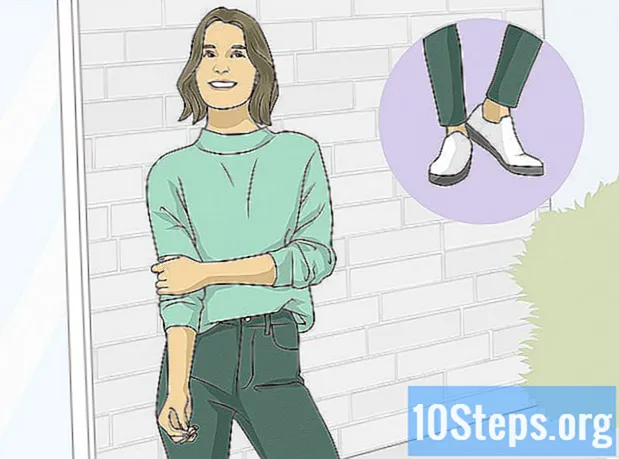المحتوى
هل تريد إعداد خادم Minecraft حتى يتمكن جميع أصدقائك من اللعب معك؟ إذا كنت قد بحثت بالفعل عن خيار استئجار الخوادم ، فقد تكون الأسعار قد أحبطتك. ومع ذلك ، مع خدمات مثل vps.me ، من الممكن إعداد عنصر أساسي دون إنفاق سنت واحد. إذا كنت تشعر أن vps.me ليس مناسبًا لك ، فهناك العديد من الطرق الأخرى للحصول على خادم مجاني.
خطوات
الطريقة 1 من 5: التسجيل
حدد الحزمة "المجانية". أدخل الصفحة الرئيسية لموقع vps.me. استخدم المؤشر المنزلق على الصفحة الرئيسية لتحديد الخيار الموجود في أقصى اليسار (الحزمة 1 - الحزمة 1). هذا هو حر. انقر فوق الزر "طلب".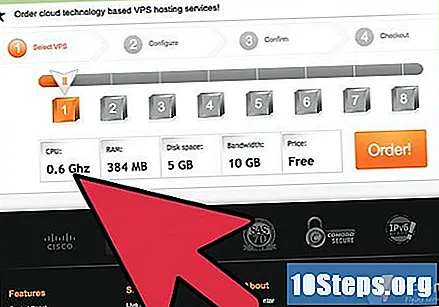
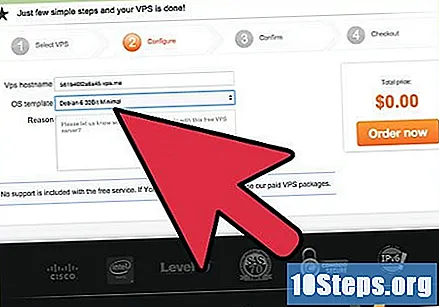
حدد نظام تشغيل مثبت عليه Minecraft. انقر على القائمة المنسدلة "OS Template" وحدد "Debian 6 32Bit With Minecraft Game Server". يأتي هذا الطراز بالفعل مع برنامج خادم اللعبة المثبت مسبقًا ، مما يقلل بشكل كبير من وقت الإعداد.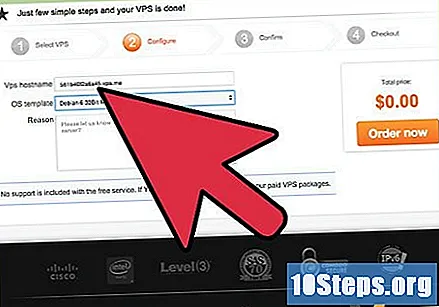
اختر اسم المجال. إذا كان لديك بالفعل ، أدخله في هذا الجزء ؛ خلاف ذلك ، اتركه فارغًا واسمح بالاختيار التلقائي للمجال - ستكون أكثر "فوضى" من تلك التي تم شراؤها ، لكنها مجانية.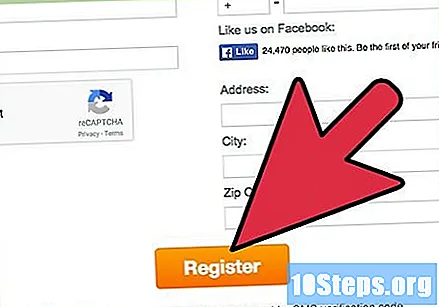
تسجيل حساب. عند إغلاق الأمر ، ستحتاج إلى إنشاء تسجيلك. ستحتاج إلى إدخال اسمك وعنوان بريدك الإلكتروني وبلدك وعنوان منزلك ورقم هاتفك المحمول للتحقق.- يجب أن يكون الهاتف الخلوي صالحًا للتحقق من هويتك واستلام الخادم.
قم بتأكيد الرقم. بعد إدخال المعلومات ، انقر فوق "تأكيد رقم الهاتف" ، انقر فوق الزر لإرسال رمز التفعيل إلى هاتفك الخلوي ، وعند استلام الرسالة التي تحتوي عليه ، أدخله في الحقل وانقر فوق " التحقق من صحة ".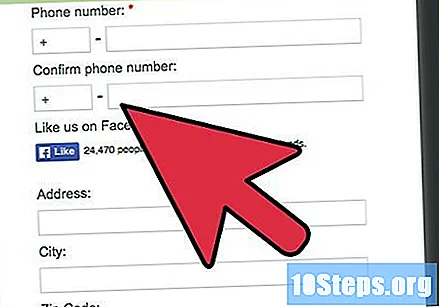
الطريقة 2 من 5: تكوين الخادم الخاص بك باستخدام SSH
انتظر 24 ساعة. بعد إعداد خادمك المجاني ، ستحتاج إلى الانتظار لمدة 24 ساعة لمواصلة إصلاحه ؛ بعد هذه الفترة ، قم بتسجيل الدخول إلى حساب vps.me الخاص بك وانقر فوق علامة التبويب "خوادمي".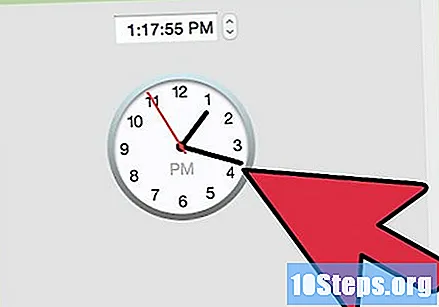
اختر كيف تريد تحرير ملفات الخادم. يمكنك إما اختيار عميل FT مثل Filezilla أو SSH مثل PuTTY. في هذا القسم ، سيتم استخدام PuTTY.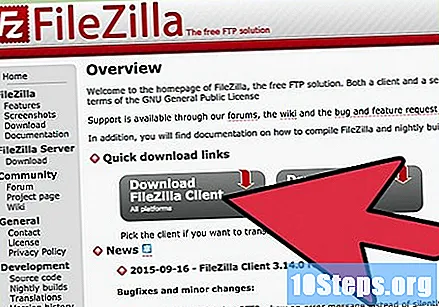
قم بتنزيل عميل SSH PuTTY. سيسمح لك ذلك بالاتصال بالخادم من سطر الأوامر وتنفيذ أي تكوين.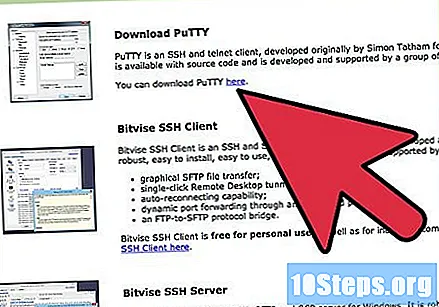
أدخل معلومات الخادم. انقر فوق خيار "SSH" في علامة التبويب "My Servers". سيتم فتح نافذة منبثقة تحتوي على معلومات SSH. انسخ معلومات عنوان IP المعروضة وافتح PuTTY.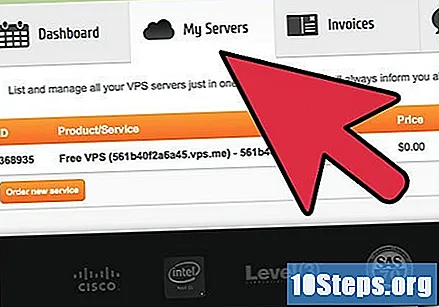
- في جزء "الجلسة" ، أدخل عنوان IP الذي نسخته في حقل "اسم المضيف". في حقل "المنفذ" ، أدخل الرقم بعد "-p" في نافذة SSH المنبثقة.
اتصل بالخادم. بعد إدخال العنوان والمنفذ لإدخال الخادم ، انقر فوق الزر فتح في PuTTY. سيظهر تحذير بأن مفتاح المضيف ليس في ذاكرة التخزين المؤقت لسجلك. انقر فوق "نعم" للمتابعة.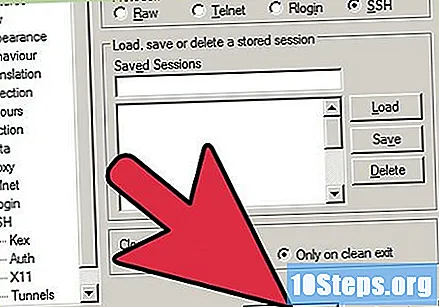
قم بتسجيل الدخول إلى الخادم. سيُطلب منك معلومات الحساب بعد الاتصال. اكتب اسم المستخدم جذر (الجذر) كاسم مستخدم ثم كلمة المرور التي تم إنشاؤها عند تسجيل حسابك. إذا كنت لا تتذكره ، فانقر فوق الزر "الجذر" في علامة التبويب "خوادمي" لإدخال خادم جديد.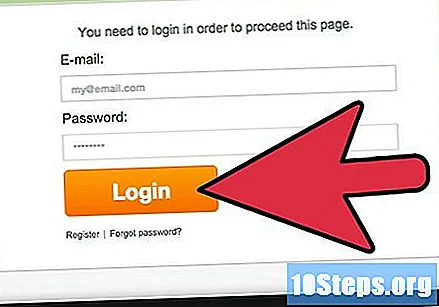
افتح إعدادات خادم Minecraft. يمكنك استخدام سطر الأوامر لتحرير إعداداته. بعد الاتصال بالخادم ، أدخل نانو ماين كرافت خادم / server.properties لفتح ملفات خصائص الخادم. يمكنك تحرير الخصائص بحيث تبدو بالطريقة التي تريدها.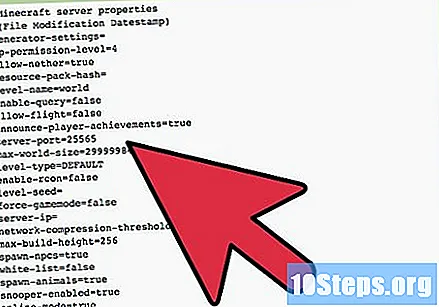
- ابحث عن الإدخال في إعدادات الخادم وقم بالتبديل إلى -Xmx384M.
أعد تشغيل الخادم. بعد إجراء التغييرات على إعدادات الخادم ، تحتاج إلى إعادة تشغيله. ارجع إلى شاشة vps.me الرئيسية وانقر على "إعادة التشغيل" في أعلى علامة التبويب "خوادمي". بعد إعادة التشغيل ، ستتمكن أنت وأصدقاؤك من الاتصال بها!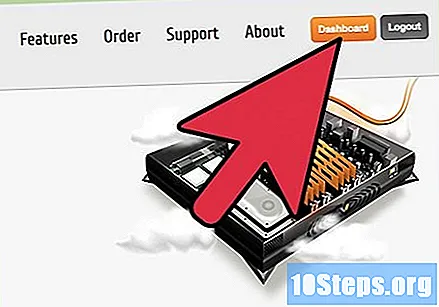
الطريقة الثالثة من 5: إعداد خادمك باستخدام FTP
انتظر 24 ساعة. في هذه المرحلة ، سيتم بناء VPS.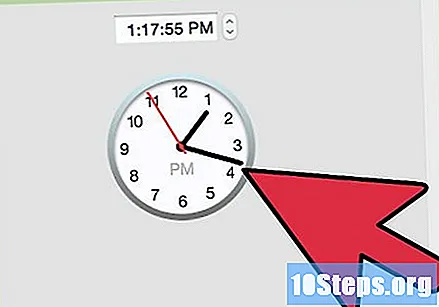
قم بتنزيل وتثبيت FileZilla. FileZilla هو عميل FTP وهو سهل الاستخدام للغاية.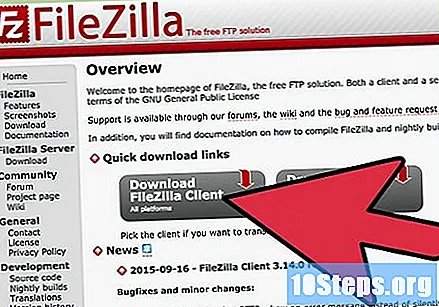
أدخل علامة التبويب "خادمي". انقر فوق زر SSH وانسخ عنوان IP الذي يظهر هناك. سيكون الدخول مطلوبًا أيضًا (ميناء).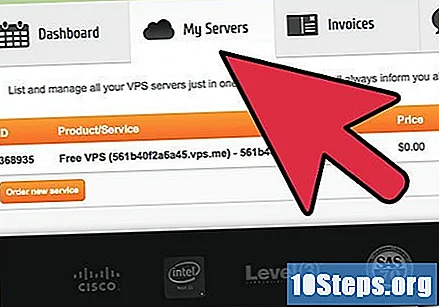
افتح FileZilla. في الجزء العلوي من البرنامج ، سترى بعض الحقول: "المضيف" و "اسم المستخدم" و "كلمة المرور" و "المنفذ". في حقل "المضيف" ، أدخل عنوان IP المنسوخ من علامة التبويب SSH في vps.me ، ولكن اكتب أمامه "sftp: //" ؛ في "اسم المستخدم" ضع "الجذر" (بدون علامات الاقتباس) ؛ بالفعل في "كلمة المرور" ، أدخل كلمة المرور المستلمة في البريد الإلكتروني الخاص بـ vps.me بعد إجراء التسجيل (الذي اخترته) ، وأخيراً ، في حقل "المنفذ" ، اكتب الإدخال الذي تم نسخه من علامة التبويب SSH.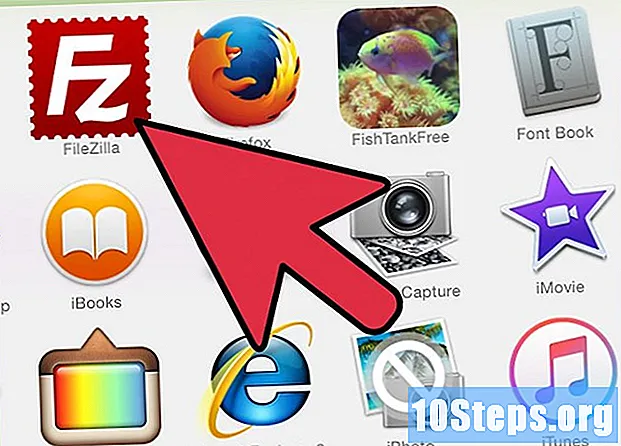
انقر فوق Quickconnect.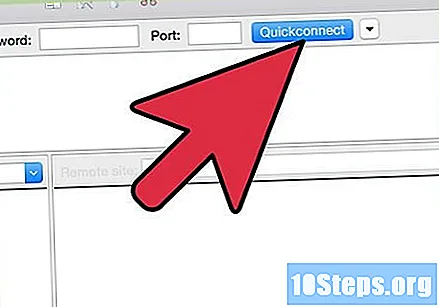
ابحث عن علامة تبويب خادم Minecraft. بشكل افتراضي ، يكون في / home / minecraft / minecraft-server.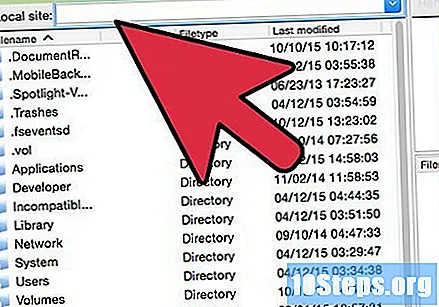
حدد موقع ملف "server.properties". انقر بزر الماوس الأيمن وحدد عرض / فتح لفتحه في Notepad.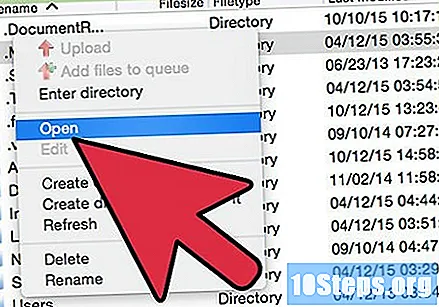
- ابحث عن الإدخال في إعدادات الخادم وقم بتغييره إلى -Xmx384M
- في ملف "server.properties" ، يمكنك تعديل العديد من الأشياء الأخرى. ملاحظة: إذا كنت تريد استخدام خادم "متصدع" ، فغيّر السطر من إلى.
إضافات. في ملف "minecraft-server" ، من الممكن أيضًا تعديل العالم ، والقائمة البيضاء ، وما إلى ذلك ... يمكنك أيضًا محاولة تثبيت Bukkit!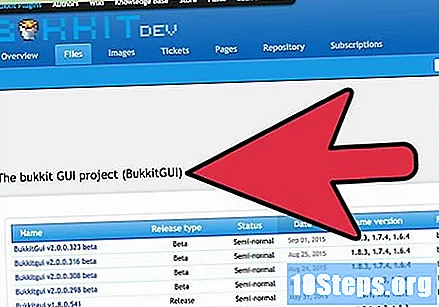
أعد تشغيل الخادم الخاص بك. بعد إجراء التغييرات على إعدادات الخادم ، ستحتاج إلى إعادة تشغيله. ارجع إلى شاشة vps.me الرئيسية وانقر على زر "إعادة التشغيل" أعلى علامة التبويب "خوادمي". بعد إعادة التعيين ، ستتمكن أنت وأصدقاؤك من الاتصال بالخادم!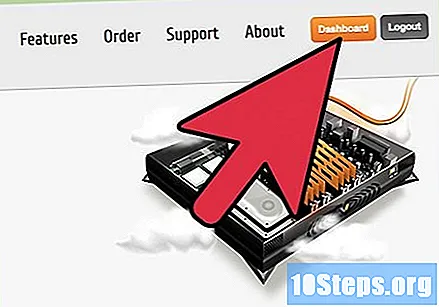
الطريقة الرابعة من 5: الاتصال بالخادم
افتح قائمة Multiplayer في Minecraft. يمكنك إضافة عنوان IP الخاص بالخادم إلى قائمة Minecraft. وبالتالي ، لن يكون من الضروري إدخاله في كل مرة تريد الاتصال.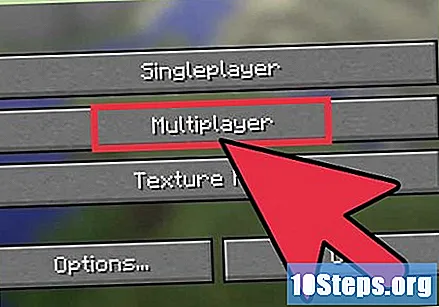
حدد خيار "إضافة خادم". سيتم فتح صفحة جديدة وستتمكن من إدخال معلومات الاتصال.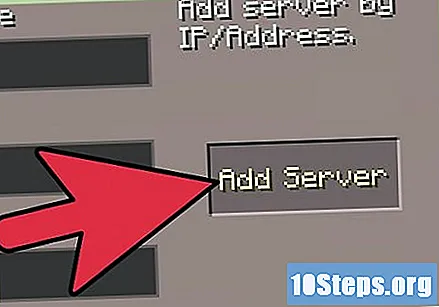
ضع معلومات الخادم. عنوان IP هو نفس العنوان الذي أدخلته عند الاتصال عبر SSH أو FTP. الإدخال هو 25565 واختيار الاسم حسب تقديرك.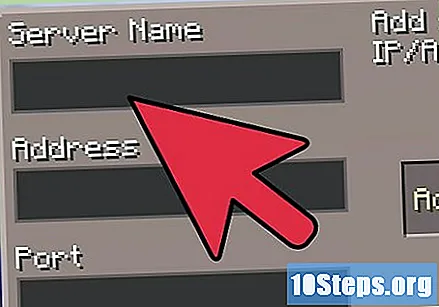
انضم إلى الخادم. بعد إدخال المعلومات لإجراء الاتصال ، ستتم إضافة الخادم إلى قائمتك ؛ يمكنك إدخاله مثل أي خادم Minecraft آخر.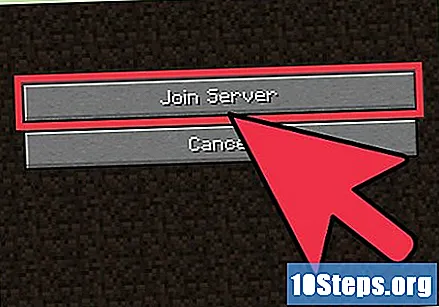
الطريقة الخامسة من 5: البحث عن خيارات أخرى
تصفح مواقع أخرى. يقول الكثير من الناس أن vps.me غير موثوق به ، ولا يمكن إنكار أن خوادمه بطيئة بعض الشيء. إذا كنت ترغب في شراء واحدة مجانية ، فهناك العديد من العناوين التي تقدم استضافة مجانية ، لكن الخيارات محدودة للغاية فيما يتعلق بالتكوين. بعض المواقع الأكثر شهرة هي: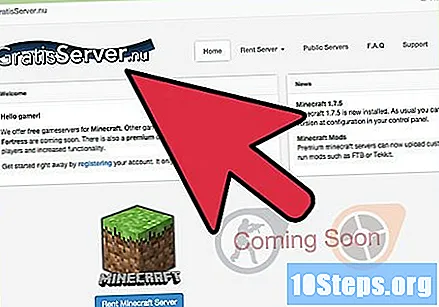
- خادم مجاني
- Aternos
- استضافة مضغوطة
قم بإعداد الخادم الخاص بك. إذا كان لديك جهاز كمبيوتر لا يتم استخدامه في منزلك ، فيمكنك تحويله إلى خادم مخصص لماين كرافت لاستخدامك الخاص واستخدام أصدقائك. يمكن أن يكون هذا الخيار أرخص بكثير من استئجار واحد ، لأنك تحتاج فقط إلى دفع تكاليف الكهرباء والإنترنت لمنزلك. ابحث عن دليل حول إنشاء خادم خاص لهذه اللعبة هنا على wikiHow وتعلم المزيد.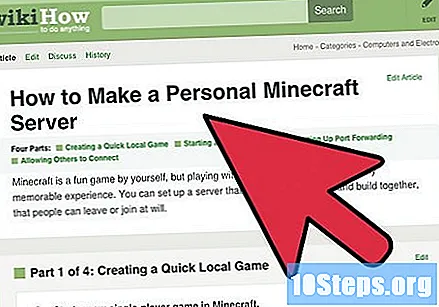
- إنشاء خادم Minecraft مجاني ؛ ليس من الضروري حتى أن تكون لديك اللعبة لتهيئة الاستضافة.
احصل على رعاية لخادمك. إذا كنت تستأجر خادمًا أو ترغب في إعداده ، فيمكنك البحث عن رعاية له. بشكل عام ، من الضروري التقدم بطلب للحصول على واحد من خلال مضيفي الخادم أو الشركات التي ترغب في تشغيل الإعلانات. يدفع المضيف بالكامل للخادم المدعوم ، في نفس الوقت الذي تديره فيه.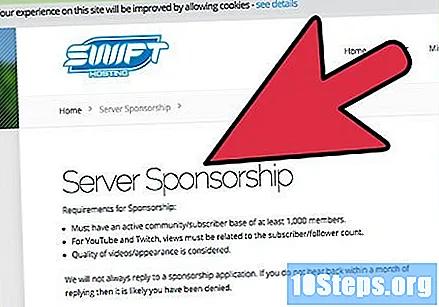
- للحصول على رعاية ، من الضروري إثبات أن خادمك يمكنه جذب عدد كبير من المستخدمين.
- يرغب الرعاة عمومًا في أن يكونوا قادرين على تحقيق الدخل من الخادم ، لذا كن مستعدًا لجذب أولئك الذين لديهم خطط للتبرع.
- إذا كان يوفر ميزات فريدة تساعده في التميز عن خوادم Minecraft الأخرى ، فسيكون الرعاة أكثر اهتمامًا.
- عند الاتصال بشركة مضيفة للحصول على الدعم المالي ، استخدم لغة رسمية ومهنية ، مع تفصيل جميع الفوائد التي قد يجلبها خادمك للشركة.
تحذيرات
- سيستخدم خادم Minecraft المستضاف على VPS سرعة وحدة المعالجة المركزية 0.6 جيجاهرتز فقط من إجمالي 1024 ميجابايت من ذاكرة الوصول العشوائي و 5 جيجابايت من مساحة القرص الصلب و 10 جيجابايت من الإنترنت عريض النطاق.